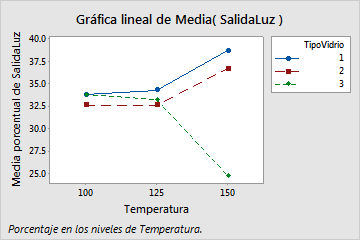Elegir elementos de presentación de datos
- Haga doble clic en la gráfica.
- Haga clic con el botón derecho en la gráfica y elija .
Para aplicar los atributos de grupo existentes a un nuevo elemento, seleccione Aplicar mismos grupos de las pantallas actuales a las pantallas agregadas cuando agregue el elemento.
Nota
Para obtener información sobre cómo agregar o cambiar las variables de agrupación para una gráfica existente, vaya a Mostrar grupos en gráficas.
Por ejemplo, la siguiente gráfica de línea muestra tanto símbolos como líneas de conexión.
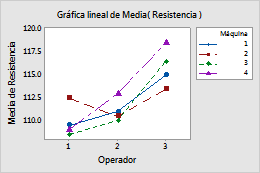
Nota
Para obtener más información sobre edición de estas características de gráfica, vaya a los siguientes temas.
Cambiar Y a una escala de porcentaje
Por opción predeterminada, la escala en el eje Y está en unidades de datos. Por ejemplo, los valores del eje Y en la siguiente gráfica de línea representan salida de luz.
| C1 | C2 | C3 |
|---|---|---|
| SalidaLuz | Temperatura | TipoVidrio |
| 580 | 100 | 1 |
| 1090 | 125 | 1 |
| 1392 | 150 | 1 |
| 550 | 100 | 2 |
| ... | ... | ... |
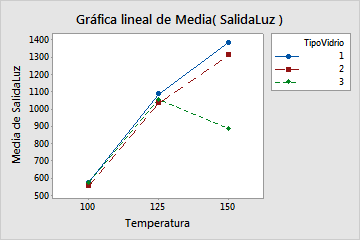
- Haga doble clic en la gráfica.
- Haga clic con el botón derecho en la gráfica y elija .
- Seleccione Mostrar Y como porcentaje y elija una de las siguientes opciones.
- En todas las categorías X
- La suma de todos los valores graficados es 100%. Por ejemplo, en esta gráfica, la suma de los nueve valores graficados es 100%.
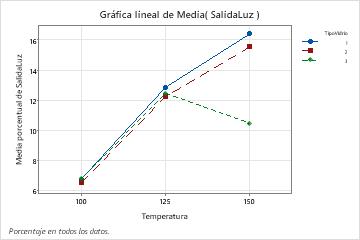
- Dentro de cada categoría X
- La suma de los valores graficados dentro de cada categoría X es 100%. Utilice esta opción si desea estandarizar dentro de categorías y acentuar diferencias. Por ejemplo, en esta gráfica, la suma de los tres valores graficados en cada nivel de Temperatura es 100%.